Liputan6.com, Jakarta - Ponsel pintar kini menyimpan lebih dari sekadar foto atau pesan. Perangkat genggam ini menjadi tempat semua hal penting berkumpul, mulai dari data keuangan, dokumen pekerjaan, hingga akses ke berbagai akun digital.
Bagi pengguna HP Samsung, menjaga keamanan perangkat bukan lagi sekadar pilihan, tapi kebutuhan.
Berikut enam langkah efektif yang bisa dilakukan untuk melindungi data pribadi di smartphone Samsung.
1. Manfaatkan Secure Folder
Salah satu fitur andalan Samsung dalam menjaga data pribadi adalah Secure Folder. Fitur ini merupakan ruang terenkripsi terpisah yang berfungsi seperti brankas digital di dalam ponsel.
Aplikasi perbankan, dokumen pribadi, hingga foto atau video sensitif bisa dipindahkan ke dalamnya. Tidak hanya itu, pengguna juga bisa menyembunyikan ikon Secure Folder dari layar utama dan mengganti tampilannya agar tidak mencolok.
Keuntungan lainnya, file dari galeri atau file manager biasa bisa langsung dipindahkan ke Secure Folder tanpa proses rumit. Jadi, jika ada seseorang yang tak sengaja (atau sengaja) membuka penyimpanan utama, mereka tetap tidak bisa mengakses isi Secure Folder.
2. Gunakan Aplikasi Chat Terenkripsi
Privasi percakapan menjadi aspek krusial lainnya. Untuk urusan ini, disarankan menggunakan aplikasi pesan yang mendukung enkripsi end-to-end, seperti WhatsApp.
Aplikasi ini memastikan isi obrolan hanya bisa diakses oleh pengirim dan penerima, tanpa celah di tengah.
Pengguna Samsung juga bisa mengaktifkan fitur tambahan seperti Advanced Chat Privacy untuk mematikan unduhan otomatis media, menonaktifkan ekspor obrolan, serta membatasi pemrosesan pesan oleh fitur AI.
3. Gunakan Aplikasi Open Source
Saat memilih aplikasi, pengguna disarankan mempertimbangkan alternatif open source. Transparansi adalah alasan utama, karena kode sumber aplikasi ini tersedia untuk umum dan bisa diaudit oleh siapa saja, termasuk peneliti keamanan.
Contohnya, aplikasi email Thunderbird, 'penyimpanan awan' Nextcloud, hingga aplikasi pencatat dan manajemen informasi pribadi seperti Anytype menjadi pilihan favorit banyak pengguna yang peduli privasi.
Selain keamanannya, aplikasi open source juga terkenal lebih cepat mendapatkan pembaruan jika ditemukan bug atau celah keamanan.
4. Sembunyikan Notifikasi dari Layar Kunci
Langkah sederhana namun penting lainnya adalah mengatur notifikasi agar tidak menampilkan isi pesan di layar kunci.
Cukup buka Settings > Notifications > Lock screen notifications, lalu pilih opsi Hide content.
Pengguna juga bisa menonaktifkan notifikasi untuk aplikasi tertentu saja. Dengan pengaturan ini, isi pesan atau email tak akan langsung terlihat ketika layar menyala.
Untuk melihat detailnya, ponsel harus dibuka dengan sidik jari atau PIN, memastikan hanya pemilik yang bisa membaca pesan tersebut.
5. Aktifkan Fitur Auto Blocker
Samsung menyediakan fitur Auto Blocker yang sangat berguna sebagai benteng pertahanan tambahan. Dengan fitur ini, ponsel hanya mengizinkan pemasangan aplikasi dari sumber terpercaya seperti Google Play Store atau Galaxy Store.
Auto Blocker juga melindungi perangkat dari ancaman lewat kabel USB, terutama saat pengguna mengisi daya di tempat umum yang rawan digunakan untuk menyusupkan malware.
Langkah ini penting meski pengguna sudah berhati-hati dalam mengunduh aplikasi, karena satu kesalahan saja bisa berisiko besar.
6. Kunci Aplikasi Penting dengan Biometrik
Terakhir, aktifkan fitur biometrik untuk mengunci aplikasi penting secara individual. Ini menambah lapisan keamanan selain Secure Folder, terutama bagi aplikasi yang sering digunakan.
Misalnya, aplikasi saham, alat pengatur keuangan, hingga email utama bisa dikunci dengan sidik jari. Selain aman, metode ini juga praktis karena pengguna tak perlu mengetik PIN setiap kali membuka aplikasi tersebut.
Menjaga keamanan digital tidak bisa dilakukan setengah-setengah. Perlu pendekatan menyeluruh dengan kombinasi berbagai fitur yang tersedia.
Dengan memanfaatkan kemampuan yang ada di perangkat Samsung, pengguna bisa menciptakan sistem perlindungan berlapis yang tetap nyaman digunakan sehari-hari.
Jika ponsel kamu mendukung pembaruan One UI 7, tak ada salahnya mengaktifkan fitur-fitur ini untuk meningkatkan keamanan sekaligus produktivitas harian.

 1 month ago
19
1 month ago
19
:strip_icc():format(jpeg)/kly-media-production/medias/5317890/original/075538600_1755411068-Telkomsel_Nyalakan_Semangat_Indonesia_2a.jpeg)
:strip_icc():format(jpeg)/kly-media-production/medias/5317889/original/065773500_1755411067-Telkomsel_Nyalakan_Semangat_Indonesia_1.jpeg)
:strip_icc():format(jpeg):watermark(kly-media-production/assets/images/watermarks/liputan6/watermark-color-landscape-new.png,1100,20,0)/kly-media-production/medias/5260657/original/001104500_1750603586-20250417_162636.jpg)
:strip_icc():format(jpeg)/kly-media-production/medias/5180347/original/010441400_1743753926-POCO_M7_Pro_5G.jpg)
:strip_icc():format(jpeg):watermark(kly-media-production/assets/images/watermarks/liputan6/watermark-color-landscape-new.png,1100,20,0)/kly-media-production/medias/5124021/original/084884300_1738836869-IMG_20250206_165939.jpg)
:strip_icc():format(jpeg)/kly-media-production/medias/5317267/original/018213300_1755322146-Samsung_Knox.jpg)
:strip_icc():format(jpeg):watermark(kly-media-production/assets/images/watermarks/liputan6/watermark-color-landscape-new.png,1100,20,0)/kly-media-production/medias/5316888/original/061851900_1755254242-Speedtest_Awards_2025_01.jpeg)
:strip_icc():format(jpeg)/kly-media-production/medias/971553/original/024164100_1440977167-samsung.jpg)
:strip_icc():format(jpeg)/kly-media-production/medias/5222995/original/077776200_1747470632-WhatsApp_Image_2025-05-17_at_12.42.09.jpeg)
:strip_icc():format(jpeg)/kly-media-production/medias/5248263/original/008680500_1749571851-macOS_Tahoe_26_01.jpg)
:strip_icc():format(jpeg)/kly-media-production/medias/4592085/original/085866900_1695951535-ray_ban_meta_ai.jpg)
:strip_icc():format(jpeg)/kly-media-production/medias/5307781/original/080682700_1754481117-Ro.jpg)
:strip_icc():format(jpeg):watermark(kly-media-production/assets/images/watermarks/liputan6/watermark-color-landscape-new.png,1100,20,0)/kly-media-production/medias/5316983/original/061784600_1755261200-Vivo_V60_2.jpeg)
:strip_icc():format(jpeg)/kly-media-production/medias/4093234/original/072199200_1658207624-pexels-pixabay-267350.jpg)
:strip_icc():format(jpeg)/kly-media-production/medias/5316651/original/088048200_1755244891-Sports_Interactive_Rilis_Teaser_Football_Manager_2026_01.jpg)
:strip_icc():format(jpeg)/kly-media-production/medias/5316647/original/094943400_1755244678-Ilustrasi_produk_elektronik.jpg)
:strip_icc():format(jpeg)/kly-media-production/medias/5316588/original/079846300_1755242861-WhatsApp_Image_2025-08-14_at_13.28.16__1_.jpeg)
:strip_icc():format(jpeg)/kly-media-production/medias/3291513/original/097884500_1604923642-piano-1655558_1280.jpg)
:strip_icc():format(jpeg)/kly-media-production/medias/5316518/original/001979800_1755240082-Menkomdigi_01.jpg)
:strip_icc():format(jpeg)/kly-media-production/medias/5316351/original/043054100_1755233091-1.jpg)
:strip_icc():format(jpeg)/kly-media-production/medias/4477886/original/038758100_1687477004-5170003.jpg)
:strip_icc():format(jpeg)/kly-media-production/medias/2398030/original/091901500_1541069016-000_RT6DY.jpg)
:strip_icc():format(jpeg)/kly-media-production/medias/5257817/original/036802900_1750323375-Foto_2__1_.jpeg)
:strip_icc():format(jpeg):watermark(kly-media-production/assets/images/watermarks/liputan6/watermark-color-landscape-new.png,1100,20,0)/kly-media-production/medias/5263985/original/055426600_1750836434-20250624_132213.jpg)
:strip_icc():format(jpeg)/kly-media-production/medias/5260647/original/020898900_1750600945-snapsave-app_3660387958873942474.jpg)



:strip_icc():format(jpeg)/kly-media-production/medias/1412499/original/060192700_1479737232-20161121--Prilly-Latuconsina-Jakarta--Herman-Zakharia-02.jpg)
:strip_icc():format(jpeg)/kly-media-production/medias/1785875/original/014960600_1512003954-20171129-Daftar-Pemenang-SCTV-Awards-2017-Herman-7.jpg)
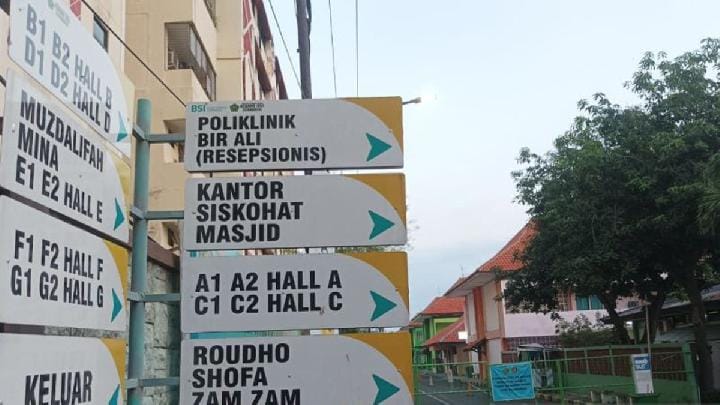



:strip_icc():format(jpeg)/kly-media-production/medias/5260640/original/068853700_1750599864-WhatsApp_Image_2025-06-22_at_7.57.31_PM.jpeg)
:strip_icc():format(jpeg)/kly-media-production/medias/5259632/original/004335400_1750474289-indo_voli.jpeg)


:strip_icc():format(jpeg)/kly-media-production/medias/5222732/original/043017600_1747449279-yamal.jpg)
